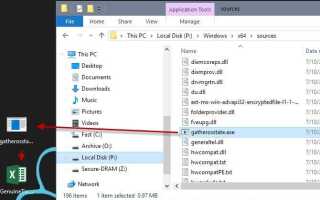Oficjalnym sposobem uaktualnienia istniejącego systemu komputerowego do systemu Windows 10 jest uaktualnienie go, gdy jest on jeszcze zainstalowany na komputerze.
Niektórzy użytkownicy wolą zamiast tego przeprowadzić czystą instalację, która według Microsoft nie działa bezpośrednio, jeśli masz uaktualnienie nośnika (na przykład korzystając z bezpłatnej oferty z pierwszego roku)
Czyste instalacje są przydatne, jeśli chcesz zacząć od nowa lub jeśli nie masz już dostępu do starego systemu operacyjnego.
Jeśli postępujesz zgodnie z instrukcjami Microsoftu, przed uruchomieniem aktualizacji musisz najpierw zainstalować stary system operacyjny. Aby uzyskać czystą instalację, po zakończeniu procesu aktualizacji musisz ponownie zainstalować system Windows 10.
Użytkownik Reddit odkrył metodę, która znacznie usprawnia ten proces. Zasadniczo umożliwia bezpośrednie wyczyszczenie instalacji systemu Windows 10, pod warunkiem że nadal masz dostęp do poprzedniej wersji systemu Windows.
Zainstaluj system Windows 10 od podstaw
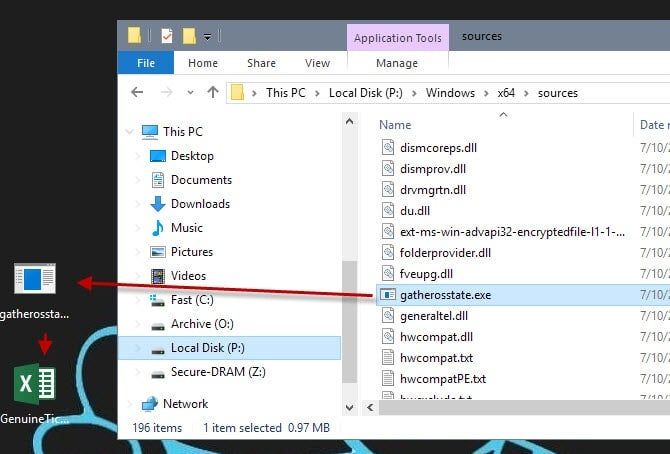
Wskazówka: Przed uruchomieniem tej operacji należy wykonać kopię zapasową istniejącej instalacji systemu Windows, aby można ją było przywrócić w razie awarii.
Oto, co musisz zrobić, aby wyczyścić instalację systemu Windows 10 w systemie komputerowym.
- Do tego potrzebny jest obraz DVD lub ISO systemu Windows 10. Jeśli nie masz, pobierz go stąd. Pobierz narzędzie ze strony Microsoft, aby utworzyć obraz ISO. Wybierz odpowiednią architekturę i wersję.
- Spal ISO, zamontuj go lub wypakuj.
- Przejdź do folderu \ Windows \ x64 \ sources lub P: \ Windows \ x32 \ sources i przeciągnij plik gatherosstate.exe na pulpit.
- Uruchom plik później. Tworzy GenuineTicket.xml na pulpicie. Ten plik jest potrzebny, więc skopiuj go na dysk USB lub w inne miejsce.
- Następnie uruchom czystą instalację systemu Windows 10 w systemie. Pamiętaj, aby pominąć klucz produktu.
- Po zakończeniu pracy w systemie Windows 10 skopiuj plik GenuineTicket.xml do C: \ ProgramData \ Microsoft \ Windows \ ClipSVC \ GenuineTicket.
- Folder jest domyślnie ukryty. Jeśli go nie widzisz, wybierz Plik> Opcje> Widok> Pokaż ukryte pliki, foldery i dyski w Eksploratorze plików.
- Uruchom ponownie komputer.
Przy następnym uruchomieniu systemu Windows 10 powinien on zostać w pełni aktywowany. Możesz to łatwo zweryfikować, dotykając opcji Windows-Pause. Spowoduje to otwarcie panelu Kontroli systemu i statusu aktywacji systemu na dole strony.
Ta metoda usprawnia proces instalacji dla użytkowników, którzy chcą wyczyścić instalację systemu Windows 10, ponieważ nie muszą najpierw zaktualizować istniejącego systemu, zanim będą mogli uruchomić instalację czystą. Oszczędza im to proces aktualizacji
Ponieważ musisz uruchomić plik w istniejącym systemie, nie będzie on działać, jeśli nie masz dostępu do systemu, z którego chcesz aktualizować. (przez Deskmodder, Reddit)
Przeczytaj teraz: niezbędne oprogramowanie dla systemu Windows 10
Podsumowanie
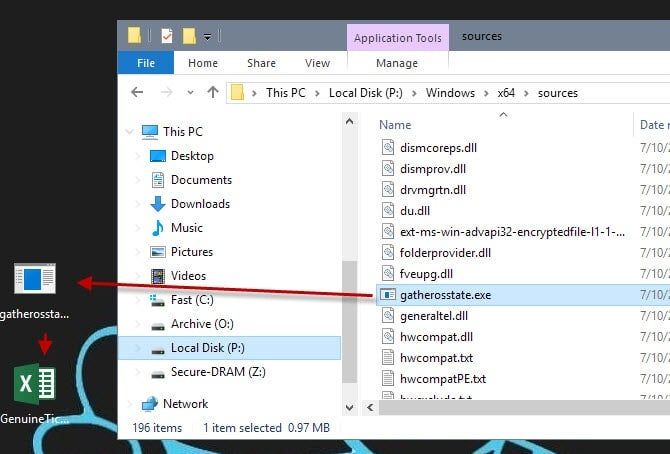
Nazwa artykułu
Jak wyczyścić zainstalować system Windows 10 bezpośrednio bez aktualizacji
Opis
Dowiedz się, jak wyczyścić instalację systemu Windows 10 z nośnikiem aktualizacji.